Sınıf düzeni, insan gruplarına eğitim ve öğretim oturumları sunmak için bir odanın kurulmasını, yönetilmesini ve kullanılmasını kolaylaştırır. Sunucunun odada olması veya uzak bir konumdan araması fark etmeksizin katılımcılar iyi ve etkileşimli bir deneyim yaşar.
Sınıf kurulumu, farklı senaryolara uyum sağlayan aşağıdaki önceden tanımlanmış oda modlarına sahiptir.
-
Yerel sunucu modu:
-
Sunucu odanın içindedir. Ayrıca bu mod, yerel hedef kitleden biri soru sorduğu (Sorular ve Yanıtlar) durumu da kapsar.
-
Otomatik geçiş etkinleştirilmişse (varsayılan), cihaz, sunum yapan kamera odada sunum yapan kişiyi algılar.
-
Videoyu şuradan gönderir: sunum yapan kamera uzak ucuna kadar. Soru-Cevap durumunda: Bölünmüş ekran videosunu sunum yapan kamera ve soruyu soran kişi ( seyirci kamerası) en sonuna kadar.
-
-
Uzaktan sunum modu:
-
Sunucu aramaktadır.
-
Otomatik geçiş etkinleştirilmişse (varsayılan), oda cihazı, sunum yapan kamera odada sunum yapan kişiyi algılamaz.
-
Videoyu şuradan gönderir: seyirci kamerası uzak ucuna kadar.
-
-
Tartışma modu:
-
Farklı siteler arasındaki tartışmalar için. Odada yerel bir sunucu var.
-
Bu modu etkinleştirmek için daima dokunmatik kumandayı kullanın.
-
Videoyu şuradan gönderir: seyirci kamerası uzak ucuna kadar.
-
Sınıf kurulumu oda tipi şablonu olarak mevcuttur. Bir şablonu kullanarak bir oda kurduğunuzda, bir dizi konfigürasyon otomatik olarak cihaza iletilir. Odanın doğru bir şekilde kurulması ve kameraların tam olarak belirtildiği gibi bağlanması önemlidir. Aksi takdirde konfigürasyonlar odayla eşleşmeyecektir.
Sunum yapan kişi ile dinleyiciler, brifing odası ve sınıf düzenleri arasındaki farklar
Sunucu ve dinleyiciler, brifing odası, Ve sınıf oda tipi şablonlardır.
Sunucu ve dinleyiciler:
Bu, bu tür senaryolar için en yeni oda tipi şablonlarıdır. Daha sonraki güncellemeler ve iyileştirmeler yalnızca sunucu ve dinleyici.
-
Desteklenen ürünler: Codec EQ, Codec Plus, Codec Pro, Room Kit EQX, Room 55 Dual, Room 70 ve Room 70 G2.
-
Eski kurulumlarla karşılaştırıldığında, daha kolay manuel düzen seçimine, ses etkinliği algılamaya dayalı gelişmiş kamera değiştirmeye ve gelişmiş teşhis araçlarına sahip olursunuz. İki veya üç ekranı kullanabilirsiniz.
Brifing odası:
-
Desteklenen ürünler: Codec Pro, SX80, Room 70 G2, MX700, MX800 ve MX800 Dual
-
Kurulum üç ekran gerektirir ve ekranlardaki düzenler söz konusu senaryoya uyacak şekilde önceden yapılandırılmıştır (ve sabitlenmiştir).
Sınıf:
sınıf kurulum bundan daha esnektir brifing odası ekran sayısı ve düzenin ekranlara nasıl dağıtıldığı ile ilgili kurulum.-
Desteklenen ürünler: Codec EQ, Codec Plus, Codec Pro, Room Kit EQX, Room 55 Dual, Room 70, Room 70 G2, SX80, MX700, MX800 ve MX800 Dual
-
Cihazın desteklediği herhangi bir sayıda ekranı (genellikle iki veya üç) kullanabilirsiniz. Varsayılan davranış gereksinimlerinizi karşılamıyorsa, ekranlardaki düzenlerin dağıtımını yapılandırmak için video monitörü ayarlarını kullanın.
Gerekli ekipman
Aşağıdaki codec bileşenlerinden veya entegre cihazlardan biri:
-
Codec EQ, Codec Plus, Codec Pro, SX80
-
Oda Kiti EQX, Oda 55 Çift, Oda 70 Tek, Oda 70 Çift, Oda 70 Tek G2, Oda 70 Çift G2, MX700, MX800, MX800 Çift
Ekranlar:
-
Bir veya daha fazla ekran kullanabilirsiniz (maksimum ekran sayısı cihazınıza bağlıdır).
-
Çoğu kurulum için iki veya daha fazla ekran kullanmanızı öneririz. Ana ekranı odanın önüne yerleştirin. Yerel sunum yapan kişinin uzaktaki izleyiciyi görebilmesi için yan tarafa veya arkaya ikinci bir ekran yerleştirin.
İki kamera:
-
Seyirci kamerası : Buna sahip cihazlar için entegre kamerayı kullanın. Diğer cihazlar için Dörtlü Kamera veya SpeakerTrack 60 kamerayı öneriyoruz. Konuşmacı izlemeyi destekleyen bir kamera öneriyoruz ancak konuşmacı izleme özelliği olmayan bir kamerayı kullanmak da mümkündür.
-
Sunucu kamerası : Sunucu takibinin etkin olduğu bir PTZ 4K veya Precision 60 kamera.
Mikrofonlar:
-
Odanın iyi bir şekilde kapsanması için Cisco Tavan Mikrofonunu öneriyoruz. Ayrıca diğer mikrofon çözümleri de kullanılabilir.
Konuşmacılar:
-
Buna sahip cihazlar için entegre hoparlörler kullanın. Diğer cihazlar için, odanın ön kısmındaki ana ekranın yanına yerleştirilmiş kaliteli stereo hoparlörler öneririz.
Cisco dokunmatik denetleyici
Sınıf kurulumu sınırlamaları
Sınıf kurulumu bu işlevselliği desteklemiyor:
-
Tek yönlü ses
-
Beyaz tahtaya yapıştır
Sınıf kurulumu
Kameraları şemalarda gösterildiği gibi cihaza bağlayın. Diyagramın takip edilmesi, sınıf odası tipi şablonunu seçtiğinizde cihaza otomatik olarak gönderilen konfigürasyonların gerçek oda kurulumunuzla eşleşmesini sağlar.
Codec EQ: Kabloları bağlayın
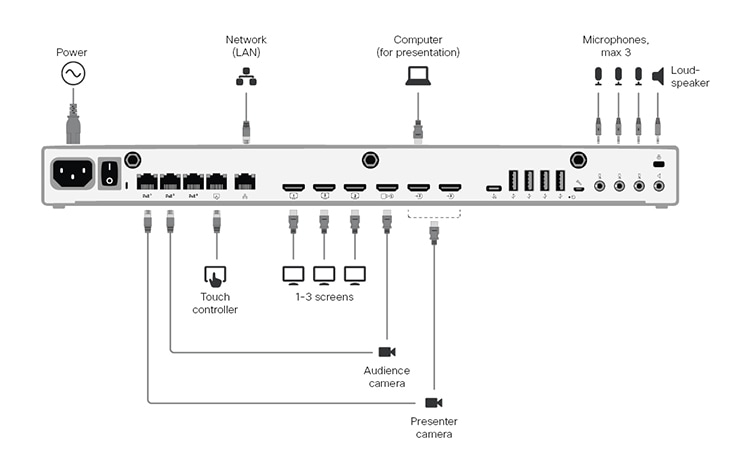
Codec Plus: Kabloları bağlayın
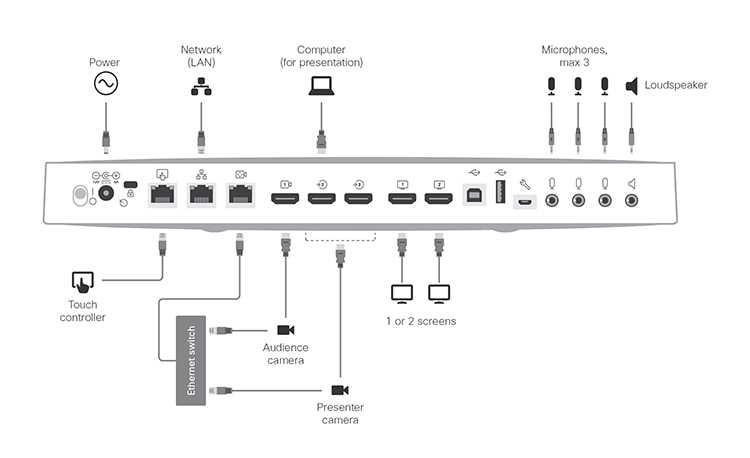
Codec Pro: Kabloları bağlayın
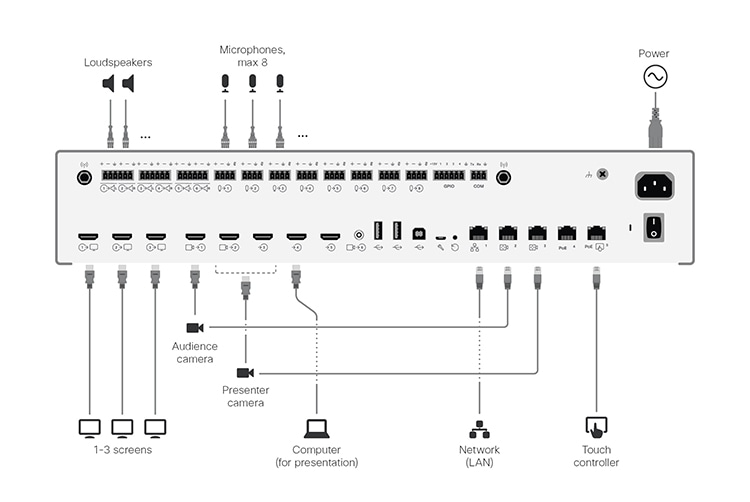
Eğer seyirci kamerası bir SpeakerTrack 60 kameradır, bu durumda iki HDMI girişi kullanır.
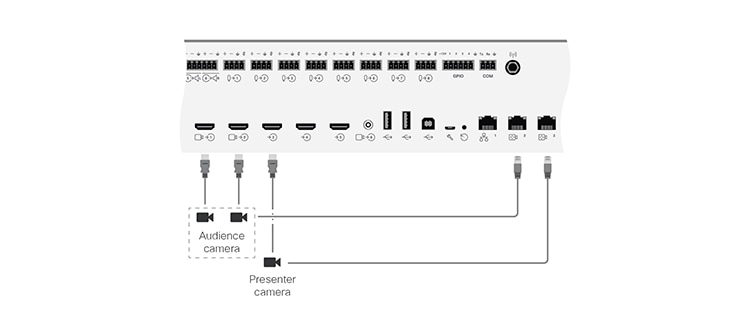
SX80: Kabloları bağlayın
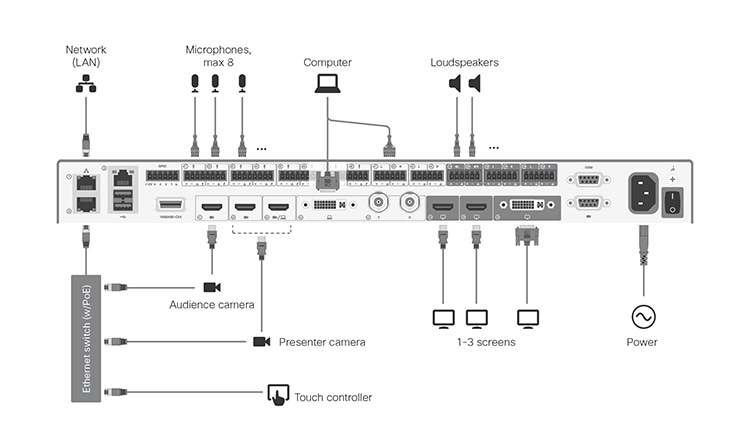
Bu kurulumda, cihaza Ethernet bağlantısı gerektiren ikiden fazla çevre birimi bulunduğundan, bir Ethernet anahtarına ihtiyacınız vardır. Anahtarı LAN bağlantısı için ayrılmış Ağ bağlantı noktası 1'e bağlamayın. Ethernet anahtarı Power over Ethernet (PoE) sağlamıyorsa dokunmatik denetleyici için bir midspan PoE enjektörüne ihtiyacınız vardır.
Eğer seyirci kamerası bir SpeakerTrack 60 kameradır, bu durumda iki HDMI girişi kullanır.
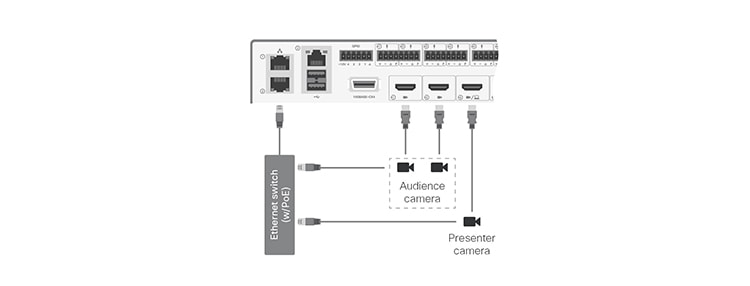
Oda Kiti EQX: Kabloları bağlayın
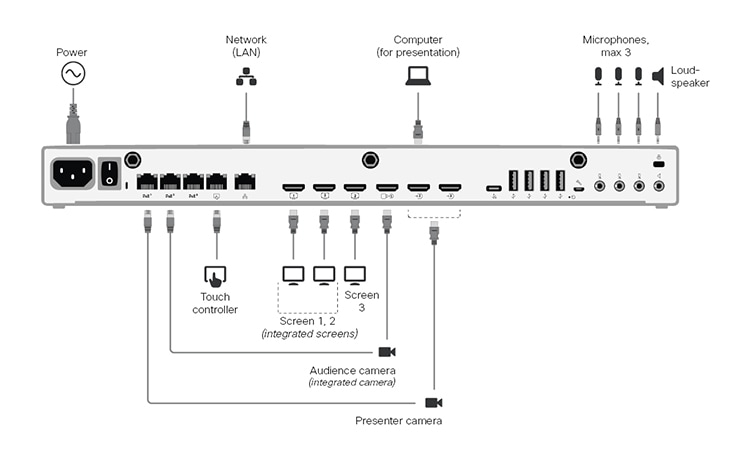
Tüm kabloları Room Kit EQX kurulum kılavuzunda açıklandığı şekilde bağlı tutun. Buna entegre kamera ve ekranların kabloları da dahildir. Yalnızca harici kameraları ve ekranları bağlamanız yeterlidir: sunum yapan kamera ve üçüncü ekran.
-
HDMI 1 ve 2 numaralı çıkışlar entegre ekranlar içindir. HDMI çıkışı 3'e harici bir ekran bağlanabilir.
-
seyirci kamerası HDMI'de giriş 1 entegre kameradır.
Oda 55 Çift, Oda 70 Tek ve Oda 70 Çift: Kabloları bağlayın
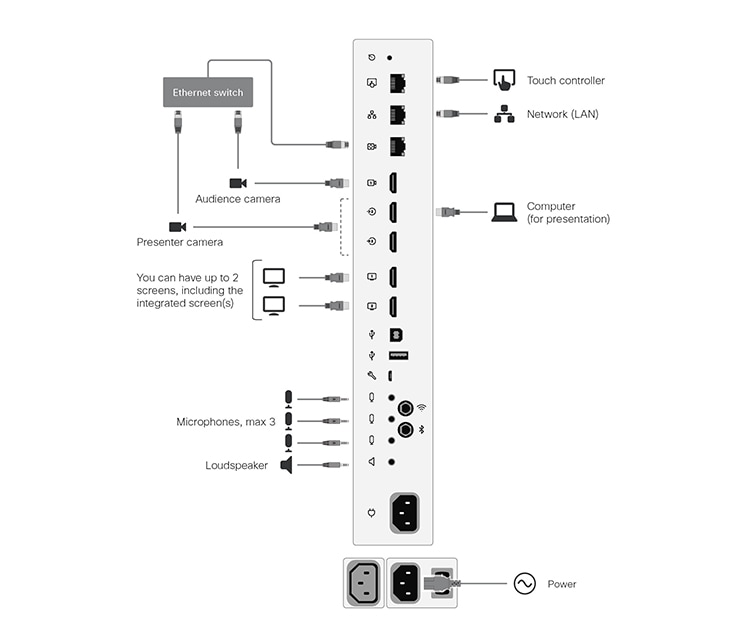
Entegre kamera ve ekranlar için olan kablolar da dahil olmak üzere, önceden bağlanmış tüm kabloları fabrikadan teslim edildiği haliyle tutun. Yalnızca harici ekranları ve kameraları bağlamanız gerekir.
Oda 70 Tek:
-
HDMI çıktı 1 entegre ekran içindir. HDMI çıkışı 2'ye harici bir ekran bağlanabilir.
-
seyirci kamerası HDMI'de giriş 1 entegre kameradır.
Room 55 Çift, Room 70 Çift:
-
HDMI 1 ve 2 numaralı çıkışlar entegre ekranlar içindir. Harici ekranlar desteklenmez.
-
seyirci kamerası HDMI'de giriş 1 entegre kameradır.
Room 70 Single G2 ve Room 70 Dual G2: Kabloları bağlayın
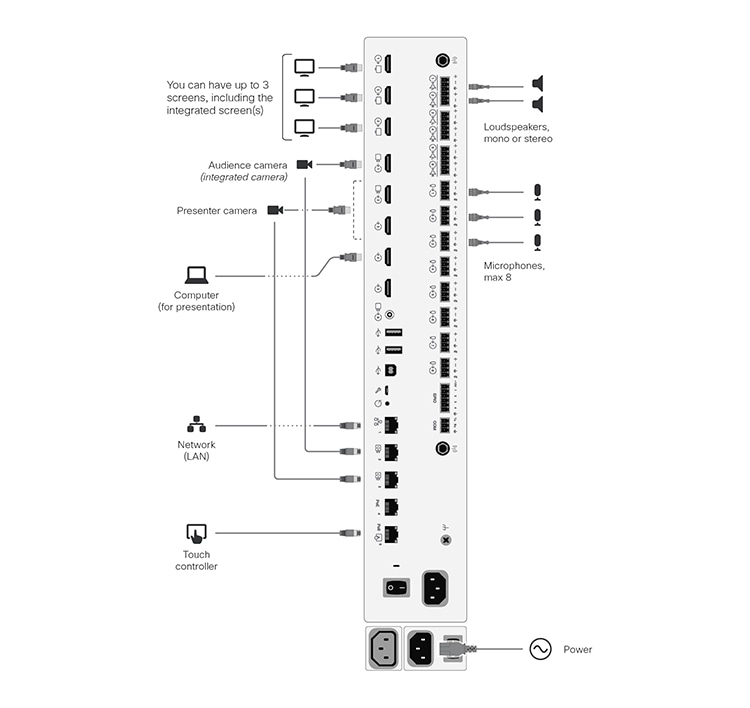
Entegre kamera ve ekranlar için olan kablolar da dahil olmak üzere, önceden bağlanmış tüm kabloları fabrikadan teslim edildiği haliyle tutun. Yalnızca harici ekranları ve kameraları bağlamanız gerekir.
Room 70 Tek G2:
-
HDMI çıkış 1 entegre ekran içindir. HDMI çıkışı 2 ve 3'e harici ekranlar bağlanabilir.
-
seyirci kamerası HDMI üzerinde giriş 1 entegre kameradır.
Oda 70 Çift G2:
-
HDMI 1 ve 2 numaralı çıkışlar entegre ekranlar içindir. HDMI çıkışı 3'e harici bir ekran bağlanabilir.
-
seyirci kamerası HDMI'da giriş 1 entegre kameradır.
MX700, MX800 ve MX800 Dual: Kabloları bağlayın
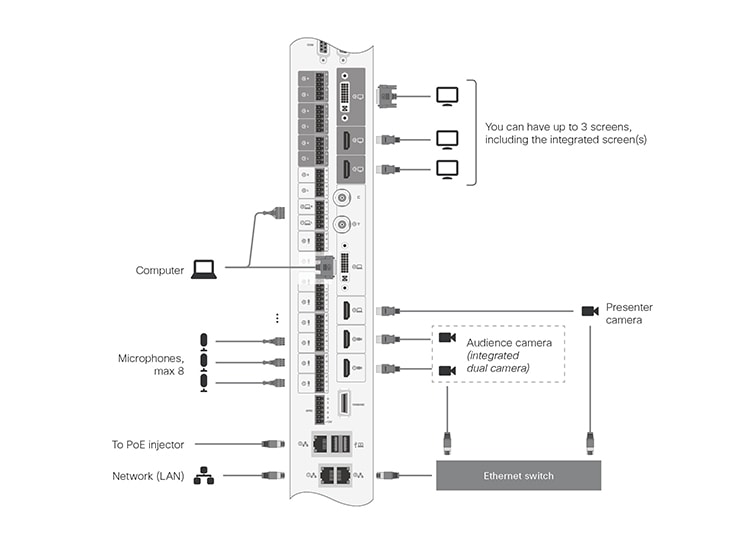
Entegre kamera ve ekranlar için olan kablolar da dahil olmak üzere, önceden bağlanmış tüm kabloları fabrikadan teslim edildiği haliyle tutun. Yalnızca harici ekranları ve kameraları bağlamanız gerekir.
MX800:
-
Çıkış 1 (HDMI) entegre ekran içindir. Harici ekranlar çıkış 2 (HDMI) ve çıkış 3'e (DVI) bağlanabilir.
-
seyirci kamerası HDMI üzerinde giriş 1 ve 2 entegre kameradır.
MX700 ve MX800 Çift:
-
Çıkış 1 (HDMI) ve çıkış 2 (HDMI) entegre ekranlar içindir. Çıkış 3'e (DVI) harici bir ekran bağlanabilir.
-
seyirci kamerası HDMI üzerinde giriş 1 ve 2 entegre kameradır.
Oda cihazının tek bir kamerası olması durumunda, entegre kamera (yani Hedef Kitle Kamerası) yalnızca bir HDMI girişi kullanır.
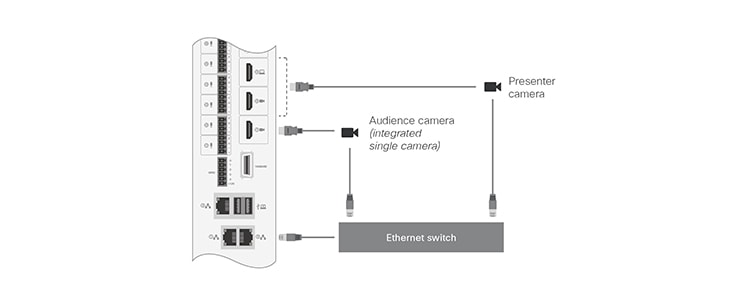
Oda düzenleme örnekleri
Bu diyagramlarda ekranların, kameraların ve mikrofonların nasıl düzenleneceğine ve en iyi deneyim için insanların nereye yerleştirileceğine ilişkin örnekler gösterilmektedir.
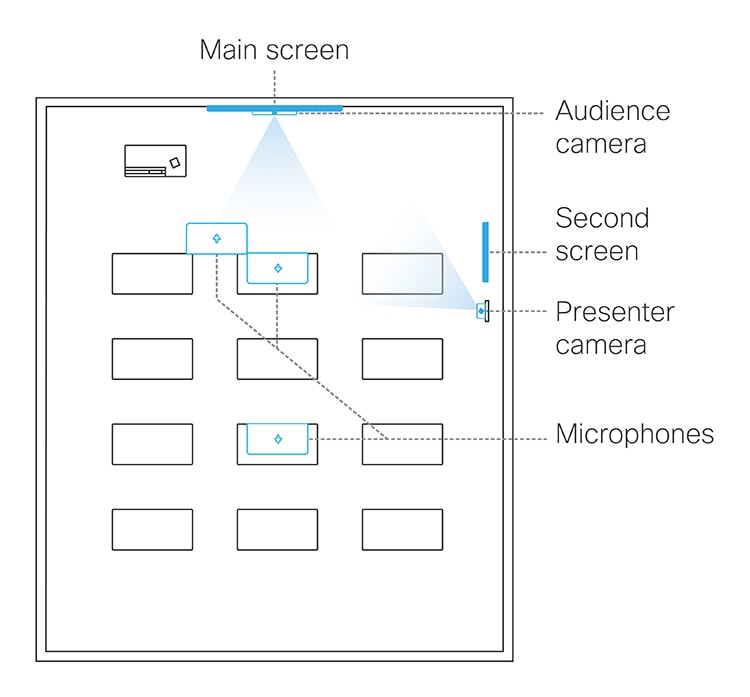
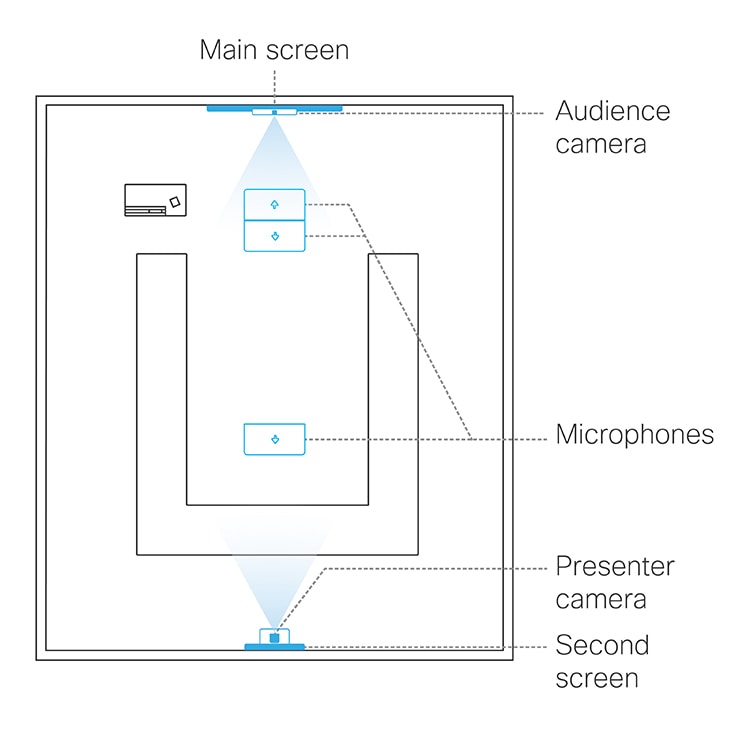
Cihazı yapılandırma
| 1 |
Videonun paylaşımını durdurmak için dokunmatik kumandayı kullanın. sunum yapan kamera. Videonun olması önemli sunum yapan kamera Sınıf kurulumu sırasında hiçbir ekranda görüntülenmez. |
| 2 |
Müşteri görünümünden https://admin.webex.com, şuraya git: Cihazlar sayfasına gidin ve listedeki cihazınıza tıklayın. Destek altında, yerel aygıt web arayüzünü başlatmak için Yerel Aygıt Denetimleri 'ni tıklayın. Cihazda yerel olarak bir Yönetici kullanıcısı ayarladıysanız, cihazın web arayüzüne doğrudan erişebilirsiniz. Bir web tarayıcısı açıp https://<device ip veya ana bilgisayar adı> yazmanız yeterlidir. |
| 3 |
Ayarlar'e gidin, Yapılandırmalar sekmesini açın ve bölümüne gidin ve aşağıdakileri ayarlayın (n sunucu kameranın bağlandığı Konektörün numarasıdır):
Değişikliklerin etkinleşmesi için Kaydet düğmesini tıklayın. |
| 4 |
Ayarlar'ye gidin, Ses ve Video sekmesini açın ve Sunucu İzleme'yi tıklayın. Ardından, sunum kamerası için PresenterTrack özelliğini ayarlamak üzere web sayfasındaki talimatları izleyin. Bu özellik, kameranın sahnede gezinen sunucuyu izlemesini sağlar. |
| 5 |
Ayarlar'ya gidin, Yapılandırmalar sekmesini açın ve . Ardından, yerel sunucu ve uzaktan sunucu modları arasında otomatik geçişi etkinleştirmeyi (varsayılan) veya devre dışı bırakmayı seçin. Bu ayardan bağımsız olarak, tartışma modundayken oda modu otomatik olarak değişmeyecektir. Değişikliklerin etkinleşmesi için Kaydet düğmesini tıklayın. |
| 6 |
Varsayılan ekran ve düzen davranışı kurulumunuza uymuyorsa aşağıdaki ayarları kullanarak ekranları ve düzenleri yapılandırmanız gerekir:
|
| 7 |
Ayarlar'ye gidin, Oda Türleri sekmesini açın ve Sınıf 'ı tıklayın ilgili yapılandırmayı cihaza aktarmak için küçük resim. |
Oda modları arasında geçiş yapma
Oda modları arasında geçiş yapma (yerel sunum yapan kişi, uzaktan sunum yapan kişi, tartışma), kamera giriş kaynaklarının ve uzak ve yerel ekran düzenlerinin değiştirildiğini ima eden işlem iki şekilde yapılabilir:
-
Dokunmatik kumandadaki düğmeleri kullanarak manuel olarak.
-
Kimin konuştuğuna ve yerel sunucunun sahnede olup olmadığına bağlı olarak, otomatik olarak. Otomatik geçiş yalnızca yerel sunucu ve uzaktan sunucu modları arasındadır. Geçerli mod tartışma ise oda modu otomatik olarak değişmez. Kameralar PresenterTrack PresenterDetectedStatus'u Devre Dışı olarak ayarlayarak tüm otomatik geçişleri devre dışı bırakabilirsiniz.
Otomatik geçiş yalnızca PresenterTrack özelliği etkinleştirildiğinde desteklenir (Cameras PresenterTrack Etkin, Doğru olarak ayarlanmıştır).
Otomatik geçiş şunu belirtir:
-
PresenterTrack tetikleme bölgesinde bir kişi algılandığında cihaz yerel sunum yapan kişi moduna geçer.
-
Takip edilen yerel sunucu sahneden ayrıldığında cihaz uzaktan sunum yapan kişi moduna geçer.
-
Cihaz yerel sunum yapan kişi modundayken yerel izleyicilerden biri soru sorarsa cihaz, hem sunum yapan kişiyi hem de soruyu soran kişiyi gösteren bölünmüş ekranlı video gönderir. Bu davranış, izleyici kamerası olarak bir Dörtlü Kamera veya SpeakerTrack 60 kamera gerektirir ve konuşmacı izlemenin açık olmasını gerektirir.

